家計簿アプリ「Zaim」の使い方!メリット・デメリットも解説!
家計簿アプリ「Zaim」の使い方やメリット・デメリットを徹底的に解説!家計簿アプリ「Zaim」の使い方はもちろん、初期設定や便利機能や基本機能・各種操作の活用法など家計簿アプリ「Zaim」を使う上で絶対に知っておきたいことを詳しく解説をしていきます!

目次
Zaimアプリとは
Zaimアプリとは何か。聞いたことはあるけど、具体的には知らないという方も多いはず。今回はZaimアプリとどういったものなのか、初期設定から基本的な操作や便利機能、さらには活用法やメリットデメリットも合わせて解説をしていきます。
Zaimアプリについて
ZaimアプリとはスマホのやiPhoneで利用できる家計簿アプリのことです。家計簿アプリと言えばマネーフォワードを思い浮かべる方も多いかもしれませんが、Zaimアプリはマネーフォワードと同じくらいの知名度をもつ家計簿アプリです。
スマホで提供されている家計簿アプリは無料のものが多く、機能もさほど多くはないですが、Zaimアプリは基本的には無料で利用ができるサービスですが有料会員の登録をすると便利な機能が定額で利用することができます。
近年サブスクリプション型のサービスがどんどん増えていますが、今まさにそんな波にも乗っている最先端の家計簿アプリ、それがZaimです。
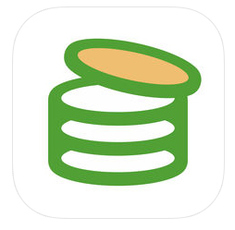 「Zaim」と「マネーフォワード」を比較!違いを解説!
「Zaim」と「マネーフォワード」を比較!違いを解説!Zaimアプリを始める
では早速ですが、Zaimアプリを利用するための操作方法と初期設定を解説をしていきます。まずはアプリストアからZaimアプリをダウンロードしましょう。
Zaimアプリの登録方法
Zaimアプリのアプリのダウンロードが完了したらZaimアプリを起動します。
続いて「次へ」を選択をします。
操作を進めていくと、新規登録かログインを促し画面が表示されます。今回は初期の新規登録から進んでいきましょう。
新規登録の操作をするとメールアドレスとパスワードの入力が求められます。Zaimアプリで利用したいメールアドレスとパスワードの入力を終えたら、「新規登録をする」というボタンを選択します。
すると入力したメールアドレス宛に確認メールが届きますので、メール本文内に書かれているリンクを選択することで新規会員登録が完了します。
次は通知の有無の選択をします。この設定まで終えればZaimアプリのトップ画面が表示されるようになります。
簡単な初期設定
ここからはダウンロードしたZaimアプリで簡単な初期設定の操作をご紹介していきます。画面右上のメニューマークを選択してください。
初期設定をするためには「基本設定」というボタンを選択し次の画面に進みます。
基本設定を選択すると、家計簿のリセット日など、Zaimアプリの基本となる初期設定をすることができます。
カテゴリの設定
次の初期設定は「カテゴリの設定」です。カテゴリとは「食費」や「雑費」など家計簿の基本となる内訳を示しています。
あらかじめ基本的なカテゴリはありますが、それらは任意で設定を変更することができます。いつでも設定はできますが初めに設定をしておくことをおすすめします。
カテゴリの設定は支出や収入などの区分ごとに設定をすることができます。Zaimアプリはかなりカスタマイズ性の高いアプリだということが、こういった細かい機能で伝わってきます。
予算の設定
初期設定の最後の機能は「予算の設定」ですアプリの初期設定の段階ではトップページに「予算と設定」というバナーが表示されていますので選択をします。
続いて、年収やボーナスでの収入の入力をします。
画面を進めていくと、最後には入力した収入から年収を予測して、自動でどの程度のお金が余る見込みなのかを自動計算してくれます。
もちろん任意で設定をすることができますが一般的な平均年収から算出した数字となりますので、家計簿管理がしやすく貯蓄も増やしやすい設計となっておりますのでおすすめです。
 LINE家計簿の使い方!金融機関・クレカとの連携方法も解説!
LINE家計簿の使い方!金融機関・クレカとの連携方法も解説!Zaimアプリのメリット
では、ここからはZaimアプリを使う上でのメリットを解説をしていきます。前述もしましたが、Zaimアプリは機能が多くカスタマイズ性が高いアプリです。
さらに、活用法として、便利な機能が多くあるので、自分だけの家計簿の使い方ができる優れたアプリです。具体的に、どのような活用法があるか見ていきましょう。
メリット
Zaimアプリを使う上でのメリットは大きく分けて3つあります。具体的なZaimアプリの活用法を解説していきます。
入力がしやすい
まず、メリットの一つ目は、Zaimアプリはなんといっても入力のしやすさがとてもいいです。入力のしやすさとは何かというと、残高や記録、メニューなどの各項目の視認性がとてもよく、直感的に操作をすることができます。
機能がたくさんあるアプリにありがちな「どこになんの機能があるかわからない」というようなことも少なく、スマートフォンの操作に慣れている方ならすぐに馴染むことができます。
また、他の家計簿アプリを使っている方がZaimアプリへ乗り換えるとその使いやすさに驚くはず。一度使ってみる価値のある家計簿アプリです。
様々な端末からログイン可能
二つ目のメリットは、様々な端末からログインができる、いわゆるマルチデバイスに対応したサービスであるという点です。
スマートフォンのアプリからのログインはもちろん、PCやタブレットでもログインができます。
普段の家計簿管理はメインで使っているスマートフォンだけど、家族で家計簿の話し合いをする、というような方はPCやタブレットなどの大きな画面でZaimアプリの家計簿がみることができます。
家計簿以外にも応用できそうなくらい多機能
Zaimアプリの強みは単に家計簿が使えるというところではありません。Zaimアプリの本当にすごいところは機能が充実している点です。
しかし、ただ機能が充実しているだけではなく、家計を運営する上で重要な節約や節税などお金に関することのほとんどが網羅されているサービスです。
例えば、Zaimアプリのメニューの中には「給付金」というメニューがあります。この給付金から必要な情報を入力するだけで、国や今住んでいる自治体で受けられる援助などが一覧で表示されます。
さらにその表示から公式サイト(主に国や自治体のサイト)の該当のページへアクセスできます。
国や自治体の公式サイトはお世辞にも見やすいとは言えないサイトが多いですが、直接該当のページへアクセスができる点は本当にありがたい機能です。
また、使用できる援助や給付金について、意外と知らなかったものもたくさん含まれています。公式サイトでそれらを確認するよりも圧倒的にZaimアプリで確認をした方が見やすく、しかもわかりやすいサイト設計になっています。
Zaimアプリを使うなら家計簿アプリとして使うのはもちろんですが、家計の運営に役立つ情報の収集のツールとしてもぜひ活用してみてください。
 【ドコモ】「マネレコ」を紹介!簡単に家計簿管理ができる!
【ドコモ】「マネレコ」を紹介!簡単に家計簿管理ができる!Zaimアプリのデメリット
どんなサービスにも言えることですが、メリットがあれば反対にデメリットもあります。ここからはZaimアプリを使う上でのデメリットについて解説をしていきます。
デメリット
機能が充実している上に使いやすさに定評のあるZaimですが、レシートを読み取る自動入力の精度にが若干弱いです。
これをいうと「家計簿アプリとしてダメでは?」なんて声が聞こえてきそうですが、自動入力を正確に読み取るコツもあります。Zaimwo使うこなすためのアドバイスも含めてZaimのデメリットを解説していきます。
自動入力の精度が不安
前述もしましたがZaimアプリを使う上でのデメリットは自動入力の精度です。具体的には自動入力でレシートを撮影する際に利用明細が読み取れずに文字化けを起こしたり、読み取る金額が間違っていたりと、一番使う機能に不安が残ります。
とは言え、Zaimはそれ以外の機能に関してては申し分のないサービスです。このデメリットさえ克服してしまえば完璧といっていいサービスではないでしょうか。
Zaimを完璧に使うこなす上で、自動入力は克服すべき機能ですが、うまく読み取るコツはレシートに「影を被せないように明るい場所で撮影する」これに尽きます。
撮影する環境に配慮さえすればZaimでも自動入力は快適に使うことができますので、ぜひお試しください。
有料会員にならないとすべての機能を使えない
Zaimは機能がとても充実しており、無料の範囲でも十分すぎるほどの機能が実装されていますが、有料会員にならなければ利用できない機能もたくさんあります。
具体的には、「広告の非表示」「推移グラフ」「連携機能の強化」「一括編集」「アカウント切り替え」「給付金の抽出」これらの機能がは有料会員でなければ使えません。
Zaimも当然営利企業なのでプレミアムな機能については課金式にするのは当然なことですが、有料会員にならなければ使えない機能が意外とたくさんあるのでちょっと驚きですよね。
しかし、マネーフォワードの有料会員の価格よりは安い月額360円の設定ですので、機能の充実度からすると割安感は感じれるのではないでしょうか。
 家計簿アプリおすすめ人気を比較紹介!無料やレシート読み取りもあり
家計簿アプリおすすめ人気を比較紹介!無料やレシート読み取りもありZaimアプリの使い方
ここからはZaimアプリの基本的な操作方法をご紹介していきます。Zaimの機能のほとんどはワンタッチやツータッチくらいの操作で使いたい機能を使うことができますので、覚えるのもとても簡単です。
基本的な操作
Zaimを使う上で絶対に知っておくべき、基本的な操作や活用法について詳しくみていきましょう。
レシートを見ながら自分で入力
収支の入力の仕方は二種類あります。そのうちの一つが「手動入力」です。手動での入力は、レシートをみながら自分でカテゴリを分けて入力していく方法となります。
一見面倒に感じますが、時間はかかる方法ではあるものの一番確実に間違いなく入力ができる方法です。細かい管理をしたい方は、若干面倒かもしれませんが、自分で手動入力する方法がいいかもしれません。
レシートを撮影して自動入力
収支の入力方法のもう一つはレシートを撮影して自動入力をする方法です。自動入力をすると当然ですが主導で入力する必要性がありませんので、素早く家計簿の入力をすることができます。
ですが、前述もしましたが、Zaimの自動入力はコツを掴まないと読み取ったレシートに書かれている文言が文字化けをしたりするので毎回修正をすることにもなります。
レシートの自動入力で問題を起こさないオススメの方法は明るい場所での撮影でし。明るい場所で撮影をすることで読み取りの精度が向上するので、簡単にかつ正確に家計簿の管理ができるようになるので、ぜひ明るい場所での撮影をお試しください。
よく使うコマンドから入力
収支の入力方法の最後は「よく使うコマンド」からの入力です。例えば定期的に発生する収支、例えば家賃や車のローンなどの固定費や不定期ではあるものの必ず発生する理美容院の費用などの入力に活躍します。
ある程度決まった費用についてはよく使うコマンドから入力をすると、入力の手間が大幅に削減できます。
よく使うコマンドとは、言い換えればコマンドの利用履歴です。この利用履歴をうまく活用できればさらにお金の管理がしやすくなること間違いなしですね。
自分の使用している金融機関と連携させて自動入力
自分が普段利用している金融機関やクレジットカードなど情報や使用状況の管理も、事前に連携設定をしておくことで利用することができます。
操作手順は、Zaimアプリの起動後に表示されるトップページの左上のメニューを選択し、「口座設定」を選択するだけです。
口座設定を選択すると、各金融機関の一覧が表示されますので、連携したい金融機関を選択します。より精度の高い家計簿の管理をしたい場合は、活用法として、この便利機能は必ず使った方がいいです。
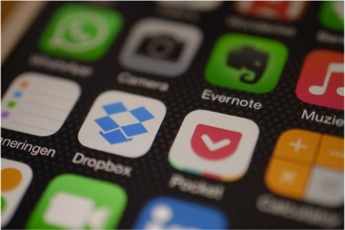 家計簿アプリのレシート読み取り精度を徹底比較!おすすめどれ?【iPhone/Android】
家計簿アプリのレシート読み取り精度を徹底比較!おすすめどれ?【iPhone/Android】Zaimアプリの便利機能
基本機能だけでも充実していて、充分に便利に使うことができますが、Zaimのすごいところはこれだけではないです。
Zaimを使い始めたら絶対に使いたくなり便利機能の活用法についてしっかり解説をしていきます。
便利機能
Zaimの醍醐味である便利機能について説明をしていきます。これからご紹介する便利機能にはデメリットは一切ない機能ばかりです。ぜひ参考にしてください。
細かくカテゴリ分けできる
便利機能一つ目は、細かいカテゴリ分けができる点です。カテゴリには色々なジャンルのものがありますが、例えば食費というカテゴリなら内訳は「食料品、カフェ、朝ご飯、昼ご飯、晩ご飯、その他」などと一言で食費といってもその種類はたくさんあります。
食費の中でもどのカテゴリの支出が多いのかなど管理もできますし、家計簿を閲覧するときでも直感的に何にどのくらいのお金を使っているのかなど、詳しい内訳の確認をすることができます。
給付金のチェックもできる
Zaimの便利機能の二つ目は給付金のチェックができる点です。前述もしましたが、この給付金の機能は本当に素晴らしい機能です。
国や自治体の公式サイトよりも遥かに見やすく、設計されていますし、自分が知りたい自治体の給付金などを調べるときは郵便番号の入力をするだけで検索をすることができます。
もしこの機能が郵便番号検索ではなかったら、たくさんある自治体の一覧の中から細かい文字を見つつ探し出すことになりますので、この設計にしたZaimは本当にユーザーの視点で考えてくれているんだなと感じさせてくれる機能です。
特売情報までチェックできる
便利機能の三つ目はZaimの特売情報はクックパッドとの連携設定をすることで利用することができる便利機能です。
家計簿をつけた時に入力(自動入力含む)された店舗名から、クックパッドと連携をして、そのお店の特売の情報表示してくれるので、新聞を取っていない方でもスーパーの情報を仕入れることができる優れた機能です。
家族間で家計簿の共有が可能
便利機能の四つ目は家族間で家計簿を共有することができます。この機能は夫婦で共有の管理ができることを想定しているものです(もちろん、家族全員で管理もできます)。
近年は夫婦で共働きの家庭も増えてきているので、旦那さんが家計の管理をしているケースも多いと思います。しかし、家計がどのように回っているのかをクリアにしたいご夫婦もいると思います。
このように家族で財産や家計の管理をしている家庭なら絶対に利用したい便利機能ではないでしょうか。
 夫婦(家族)で共有できるおすすめ人気家計簿アプリ5選【iPhone/Android】
夫婦(家族)で共有できるおすすめ人気家計簿アプリ5選【iPhone/Android】Zaimアプリの有料会員
ここまではZaimアプリの初期設定から活用法まで幅広く解説をしてきました。ここからはZaimを使う上で絶対に迷う「有料会員」と「無料会員」の特徴をまとめていきます。まずは有料会員からの解説です。
特徴
Zaimの有料会員の特徴や知っておきたいことを説明していきます。メリットとデメリットも含めて詳しく説明をします。
月額360円で基本的に全ての機能が利用できる
Zaimの有料会員は360円です。360円を支払うことによって、Zaimの全ての機能が使えるようになります。
競合のマネーフォワードは月額500円なので、その差は140円です。年間1,680円も金額に差があります。
ちなみにマネーフォワードより安いから、どこか悪いところがあるということはありません。むしろ機能の充実具合ですと圧倒的にZaimの方が充実しています。
メリット/デメリット
Zaimの有料会員のメリットは言わずもがな全ての機能を使うことができる点です。正直月額を支払う理由はこれしかないと言ってもいいですよね。
逆にデメリットは「年払い」がないところです。マネーフォワードにはありますので、この差は大きいです。
 【おカネレコ】2秒家計簿アプリの使い方!有料版・無料版の違いや危険性は?
【おカネレコ】2秒家計簿アプリの使い方!有料版・無料版の違いや危険性は?Zaimアプリの無料会員
ここからはZaimアプリの無料会員の活用法や特徴、知っておきたいことをまとめてご紹介をしていきたいと思います。
特徴
まずはZaimアプリを使う上での特徴はどのようなものなのか、詳しくご紹介をしていきます。
無料なので色んな機能に制限がかかる
機能が充実していることで定評のあるZaimですが、無料会員と有料会員では利用できる機能に差があります。
| 無料会員 | 有料会員 | ||
| 0円 | 月360円 | ||
| アプリ | 広告非表示 | × | ◯ |
| 複数アカウント | × | ◯ | |
| スタンプ省略 | × | ◯ | |
| 残高グラフ | × | ◯ | |
| コンテンツ | 給付金検索 | × | ◯ |
| 医療機関控除 | × | ◯ | |
| 金融連携 | 優先更新 | × | ◯ |
| 手動更新 | × | ◯ | |
| データの表示 | 手入力 | △ | ◯ |
| レシート入力 | △ | ◯ | |
| 金融連携入力 | △ | ◯ | |
| データの入出力 | ダウンロード | △ | ◯ |
| ScanSnap | △ | ◯ | |
表を見ると無料会員と有料会員の利用できる機能の差はかなりあります。Zaimの活用法として便利機能を使いたい場合は有料会員の加入は必要となります。
家計簿としてのみ使用するなら無料で充分
上記の表にもありますが、Zaimを家計簿アプリのみとして使うなら無料で充分に利用できます。しかし、便利機能を使うためには前述もしましたが有料会員が必要となりますので、使いたい機能の有無によって活用法を変えてみてください。
メリット/デメリット
無料会員のメリットは無料で家計簿アプリとして充実した機能を使うことができる点、デメリットは利用できる機能が制限されている点ということになります。
 家計簿アプリで情報漏洩の危険性はあるか?口座などの連携リスクは?
家計簿アプリで情報漏洩の危険性はあるか?口座などの連携リスクは?Zaimアプリの活用法
充実機能が売りのZaimアプリですが、逆に機能がありすぎてどう使えばいいかわからなくなることもあるはず。ここからは具体的な活用法を解説していきます。
入力ツールと割り切ってコツコツと使用する
Zaimアプリは家計簿アプリですので、収支の入力をすることが基本ですが、有料会員のような充実した機能は使わないので、無料会員として利用していく場合は家計簿アプリとしてコツコツと入力をする用途で使うことをお勧めします。
もともとZaimは視認性の高い家計簿アプリですので、それだけでも充分にZaimの機能の高さを感じるととができると思います。
カテゴリは自分に合わせて作り直す
家計簿を使う上で収支の入力の次に必ず使う機能のカテゴリ機能ですが、自分でカテゴリを追加してカスタマイズすることができます。
もしデフォルトで実装されているカテゴリでは分類できないようなジャンルのものがあればカスタマイズをして自分だけの家計簿をつけることができます。
この機能は大手の家計簿アプリではあまり見ない機能ですし、それがZaimの強みにもなっています。
分析ができる
Zaimアプリは分析機能がとても優れています。基本的には初期設定の段階で、月単位で円グラフにて収支の確認をする仕組みとなっています。
さらに円グラフの下にはカテゴリごとの収支と、カテゴリごとの収支の推移も確認ができるようになっており、節約ができているか、逆に使いすぎていないかなどが可視化されており、とても見やすくまとめられています。
またZaimの分析の優れている点はこれだけではありません。週・月・年単位で家計の分析ができるようにもなっています。
週・月・年単位で分析が可能
Zaimアプリのトップから画面右下の分析を選択します。
Zaimの分析が優れているの理由が、前述もしましたが、週・月・年単位での家計の分析ができる点です。
月単位での分析はどの家計簿アプリも搭載している機能ですが、週単位と年単位の分析については珍しい機能です。週単位の分析は、一週間ごとに推移を見ることで、結果として月間での収支の微調整がしやすくなる機能です。
年単位の分析については、大きな出費なども含めて総計を見ることができるので便利です。また年ごとに昇給や賞与の支給などで年収が変動することもあると思いますので、年単位での分析をすることで収入に対しての貯蓄の割合なども算出しやすくなります。
一言で分析と言っても分析をする期間によっても分析の趣旨が変わってくるので、せっかく備わっている機能でもありますし活用してみてはいかがでしょうか。
Zaimを使う上で困ったことがあった時は
もしZaimを使う上で、解決できないことがある場合は、よくある質問などのヘルプをご覧ください。ほとんどん困りごとはヘルプを確認することで解決するはずです。
もしそれでも問題の解決に至らない場合はZaimではお問い合わせフォームが用意されているので、そちらから相談をしてみてください。
例えばバグや不具合が疑われるような事象の場合は、利用しているスマートフォンなどのトラブルシューティングで解決できないかを確認をした上で、以下のフォームから相談をするようにしましょう。
もし、利用しているスマートフォンのトラブルシューティングせずに問い合わせても、「まずはヘルプに沿ってスマートフォンの対処をしてください」というメールの返信がくるだけになりこともあります。
Zaimは電話窓口はないの?
Zaimは電話対応の窓口は用意していないようです。逆にZaimを使えるほどのリテラシーがある利用者ならメールでの相談で充分と感じる方も多いと思います。
近年のサービスやコンテンツを提供している企業のほとんどはメールフォームだけが用意されていることがほとんどです。
そのため、どうしてもヘルプで解決しない場合は問い合わせフォームからの相談をするようにしましょう。
どうしても電話でなければならない事情がある場合は、自己責任の範囲で直接相談をするしかなさそうです。しかし、残念ながらそれでも絶対に電話での対応ができるという確約できないので、まずは聞いてみるしかなさそうです。
合わせて読みたい!アプリに関する記事一覧
 スターバックスがモバイルオーダー&ペイ開始!アプリで事前に注文/決済!
スターバックスがモバイルオーダー&ペイ開始!アプリで事前に注文/決済! 「LINE家計簿」の使い方!おすすめの理由とは?
「LINE家計簿」の使い方!おすすめの理由とは? 【2019年】「楽天Edy」アプリの使い方!始め方やデメリットも解説!
【2019年】「楽天Edy」アプリの使い方!始め方やデメリットも解説! 貯金アプリのおすすめ6選!スマホでお金の管理をしよう!
貯金アプリのおすすめ6選!スマホでお金の管理をしよう!













































